

作者: Nathan E. Malpass, 最新更新: 2020年5月20日
最好将视频传输到iPhone,特别是如果您的设备具有大屏幕和高质量的分辨率。 我们将在这里教您如何做。
如果您拥有iPhone,则一定会将其视为珍贵的财产。 首先,与其他品牌相比价格昂贵。 其次,您将所有联系人,视频,音频,照片和文档保存在设备中。
但是,如果您喜欢在iOS设备上观看电影,电视连续剧和捕获的视频,那么您将受益于了解如何 将视频传输到iPhone。 这样,您可以在几乎随处随身携带的iPhone上保存和观看自己喜欢的视频。
在本文中,我们将教您如何 将视频传输到iPhone。 我们将指导如何在PC到iPhone,从iPhone到iPhone以及从Android到iPhone上进行操作。 现在,让我们开始将这些视频移至您心爱的iOS设备!
第1部分:如何在iPhone上放视频?第2部分:使用电话传输将视频传输到iPhone第3部分:从另一个iPhone将视频传输到iPhone第4部分:从Android设备将视频传输到iPhone第5部分:结论
所以,如何 将视频传输到iPhone? 首先想到的是iTunes,尤其是对于iOS用户。 该苹果开发的软件可以用来放置 视频 在您的iPhone上,并且是科技巨头推荐的主要方法。
但是,如果您不想使用iTunes将视频传输到iPhone,仍然可以使用一种解决方法。 例如,如果您要从iPhone转移到iPhone,则可以使用AirDrop。 这类似于Android设备中的蓝牙,但是有所不同。
此外,如果要从Android手机转移到iPhone,可以使用云存储平台作为媒介。 或者,您可以简单地转移到您的PC,然后再转移到iPhone。
如您所见,有很多方法可以将视频传输到iPhone,这取决于您的想象力或研究技能,以找到最适合您需求的视频。 稍后我们将详细讨论这些方法。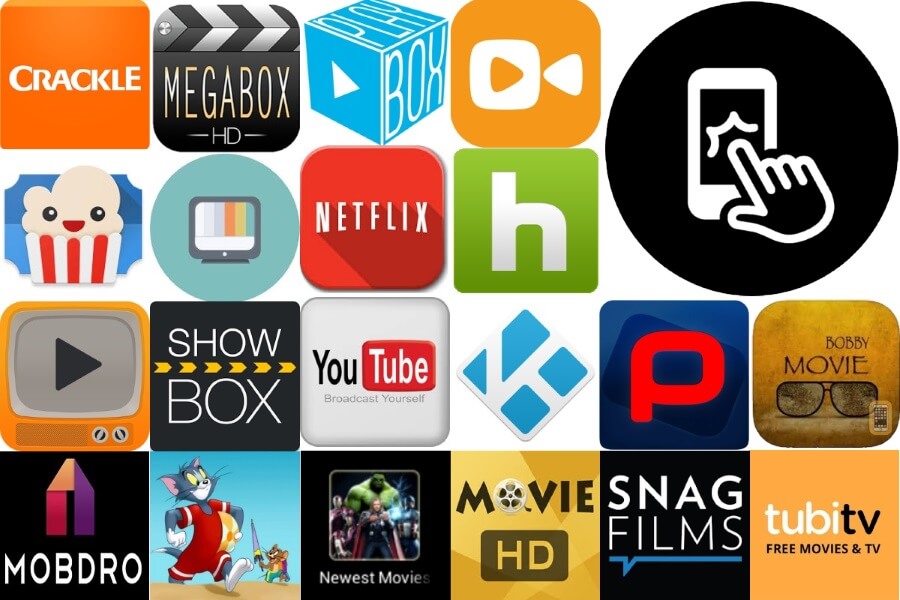
如何将视频从计算机传输到iPhone? 如果您想轻松地将视频传输到iPhone,则必须使用工具来帮助您完成此过程。 我们建议对此活动使用FoneDog电话转接。 它使您可以在iOS,Android和计算机之间快速传输数据。
您可以将消息,视频,联系人,音乐,照片和其他类型的数据传输并备份到计算机上,而不会导致数据丢失。 该工具提供免费试用版,因此您可以确定在购买前它确实可以正常工作。
它还具有30天退款保证。 因此,如果您对产品真的不满意(我们认为不会发生),则可以退款。 它配备了免费的铃声制造商和HEIC转换器。
这是使用方法 FoneDog电话转移 至 将视频传输到iPhone 通过另一部iPhone(或Android手机):
电话转移
在iOS,Android和Windows PC之间传输文件。
轻松地在计算机上传输和备份短信,联系人,照片,视频,音乐。
与iOS 13和Android 9.0完全兼容。
免费下载

您应该做的第一步是从其下载FoneDog电话传输 官方网站在此链接。 然后,打开安装文件并按照屏幕上的提示进行操作。 安装后,您应该启动软件,然后将iPhone(或Android手机)连接到计算机。 您应该为此使用USB电缆。 该软件将自动识别您的iPhone或Android设备,并在界面上显示有关该设备的信息。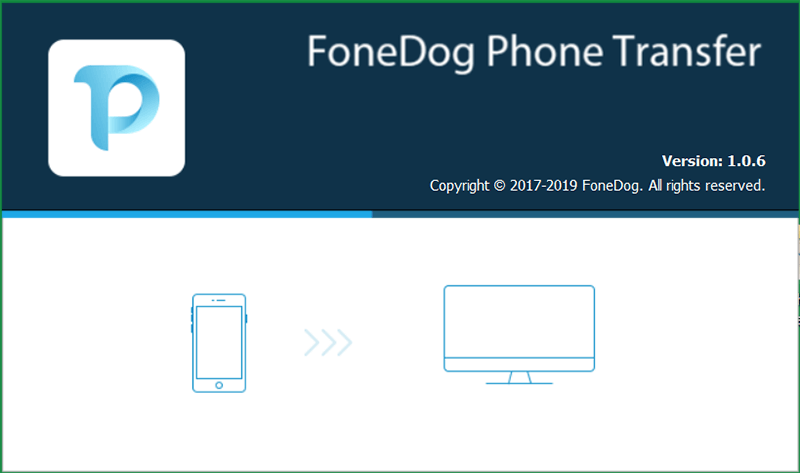
现在,下一步是从左侧边栏中选择“视频”。 然后,选择要传输到第二部iPhone的特定视频文件。 单击“导出到PC”,然后选择要保存的目标文件夹。 等待该过程完成,然后从计算机上拔下您的第一台iPhone(或Android手机)。

在最后一步中,您必须将第二个iPhone插入计算机,并确保启动了FoneDog Phone Transfer。 然后,您只需要再次在左侧边栏中选择“视频”即可。 单击“导入”,然后在步骤2中选择的文件夹中找到保存的视频。然后开始将视频导入到其他iPhone。
您可能需要将视频从另一个iPhone传输到iPhone。 在这种情况下,我们将教您两种方法。
以下是将文件(包括视频)从一个iPhone传输到另一个iPhone的步骤。 相同的步骤“可能适用于”从iPad传输的步骤:
重要的是要注意,为了进行传输,两个设备必须彼此靠近。 此外,最好在传输过程中不要使用两部iPhone(或iPad),以免出错。
iCloud是Apple的云存储服务,可让您从iOS设备备份文件。 在某种程度上,它可以用于将视频从另一个iPhone(或iPad)传输到iPhone。 传输文件的前提非常简单。
首先,您必须登录帐户并上传文件,才能将视频从第一部iPhone转移到iCloud。 然后,您必须使用第二部iPhone,然后登录到同一iCloud帐户。 登录后,您只需将视频文件下载到第二部iPhone即可使用。
iCloud的唯一缺点是它仅为您提供5GB的免费存储空间。 因此,如果您的视频大于5GB,则可能无法免费传输视频文件。 但是,您可以选择他们的付费计划,为您提供50GB,200GB或2TB的数据。
幸运的是,有可能 传送视频 从Android平板电脑或智能手机连接到iPhone设备。 这是跨平台的举动,因此大多数人都认为这不太可能。 但是,下面的方法确实有效。
为了从您的Android设备将视频传输到iPhone,您必须使用计算机作为中间人。 以下是有关操作步骤:
谷歌驱动器 给您15GB的免费存储空间作为云存储平台。 这是iCloud的三倍。 但是,如果您的视频大于15GB,则可能要购买GDrive的付费软件包。
同样,这里的前提很简单。 您只需使用Android手机将视频上传到Google云端硬盘即可。 之后,您可以在iPhone上将应用程序下载到Google云端硬盘。 登录到您之前上传的帐户。 然后,将视频从Google云端硬盘下载到您的iPhone。
如您所见,这是任何人都可以做的相当简单的过程。 因此,如果没有计算机(Mac或Windows PC)要使用,则可能要选择此选项。 这非常简单,可以让您将视频传输到iPhone。
电话转移
在iOS,Android和Windows PC之间传输文件。
轻松地在计算机上传输和备份短信,联系人,照片,视频,音乐。
与iOS 13和Android 9.0完全兼容。
免费下载

可以使用不同的技术轻松地将视频传输到iPhone。 这些方法的范围从使用云存储平台和USB电缆到使用第三方工具(例如FoneDog电话传输)。
如果您要传输大量视频(文件较大),则可能需要 FoneDog电话转移 因为它可以承载大量数据。 此外,您可以使用它从Android,iOS和计算机设备进行传输。
FoneDog电话转接非常易于使用,并提供免费试用。 您可以先将脚浸入水中,然后再购买。 另外,一旦获得该工具,便可以终身使用。 立即获取FoneDog电话转移!
发表评论
评论
热门文章
/
有趣乏味
/
简单困难
谢谢! 这是您的选择:
Excellent
评分: 4.8 / 5 (基于 98 评级)